A Google Naptár szinkronizálása a villámlásról a Thunderbird-rel
A hét elején megnéztük, milyen fantasztikusA Thunderbird Villám-naptár-kiegészítője. Az egyetlen probléma azzal, hogy alapértelmezés szerint csak egy helyileg tárolt naptárt tartalmaz. Ha készülékein keresztül használja a Google Naptárt, a Lightning hibátlanul szinkronizálódik vele. A beállítás azonban nem túl intuitív, ezért itt található egy barázdás útmutató a helyes működés beállításához.
Szinkronizálja a Thunderbird a Google Naptárral
Nyissa meg a Google Naptárt a kedvenc böngészőjével, és nyissa meg a Beállítások menüt az oldal jobb felső sarkában található fogaskerékikonra kattintva.

Kattintson a Naptárak fülre, majd kattintson a szinkronizáláshoz használni kívánt naptárra.
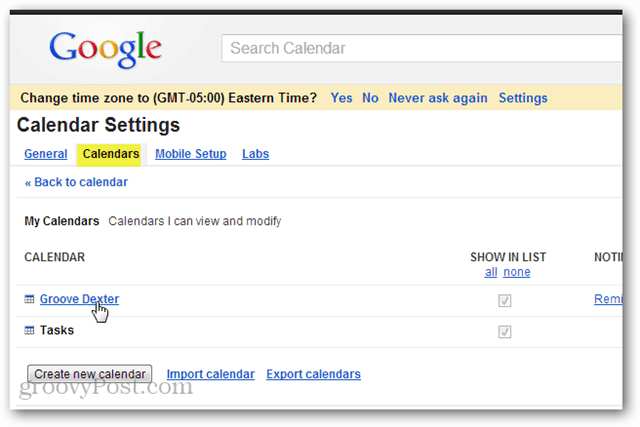
Görgessen le a naptár beállításainak oldalán, és keresse meg a pontos naptár-azonosítót. Ha ez az alapértelmezett naptár, akkor az azonosító valószínűleg a Gmail címe lesz.
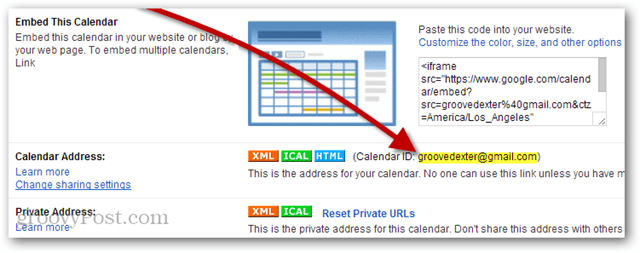
Most nyissa meg a Thunderbird fájlt és kattintson File >> New >> Calendar.
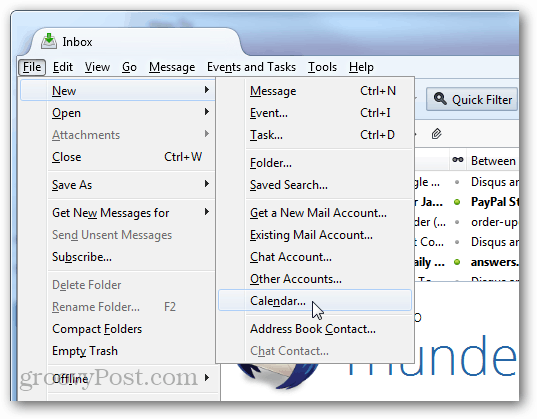
Most két felsorolás választható a megjelenő előugró ablakban. Kattintson a „On the Network” elemre, majd Next.
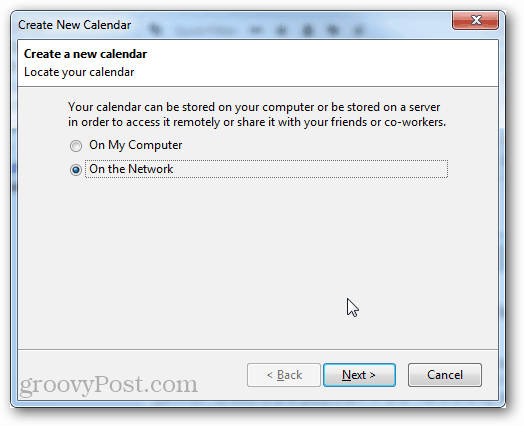
A formátumhoz válassza a CalDAV elemet, majd írja be a következő URL-t, azzal a különbséggel, hogy a „YOURCALENDARID” saját naptár-azonosítóját helyettesíti
- https://www.google.com/calendar/dav/YOURCALENDARID/events
Miután végzett a gépeléssel, kattintson a gombra Next.
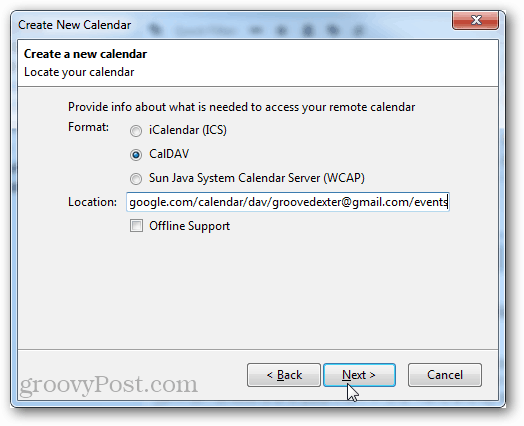
Írja be a naptár nevét, és válassza ki az ikon színét. Beállíthatja azt is, hogy mely e-mail fiókot szeretné használni a naptárban meghívókhoz és egyéb levelekhez. kettyenés Next.
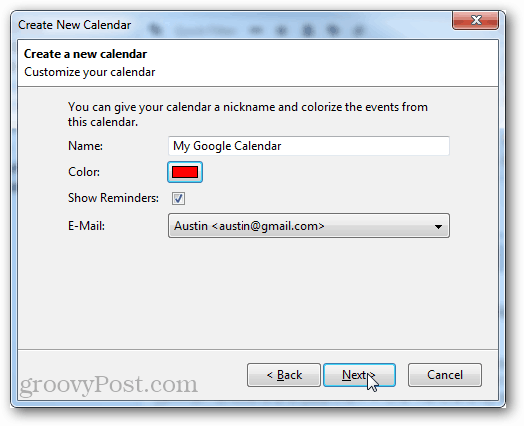
Írja be a Google hitelesítő adatait, amelyhez a Google Naptárhoz tartozó fiókhoz kapcsolódik.
Jegyzet: Ha használsz Kétlépcsős hitelesítés, be kell lépnie egy engedélyezett alkalmazás-specifikus jelszó a tényleges jelszó helyett.
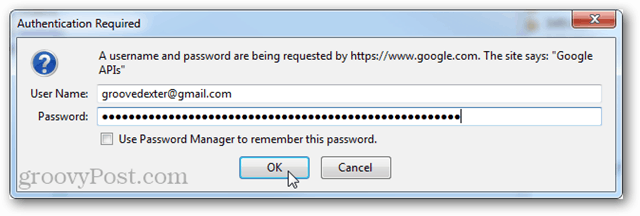
Kattintson a Befejezés gombra, és kész.
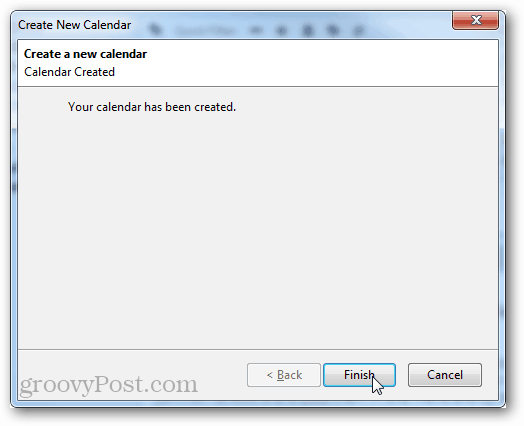
Most a Google Naptár szinkronizálva van a Mozilla Thunderbird-rel a Villám-naptár kiegészítővel.
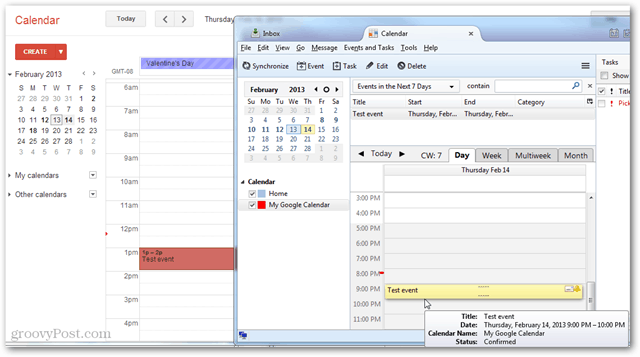










Szólj hozzá